Forfatter:
Carl Weaver
Oprettelsesdato:
2 Februar 2021
Opdateringsdato:
1 Juli 2024
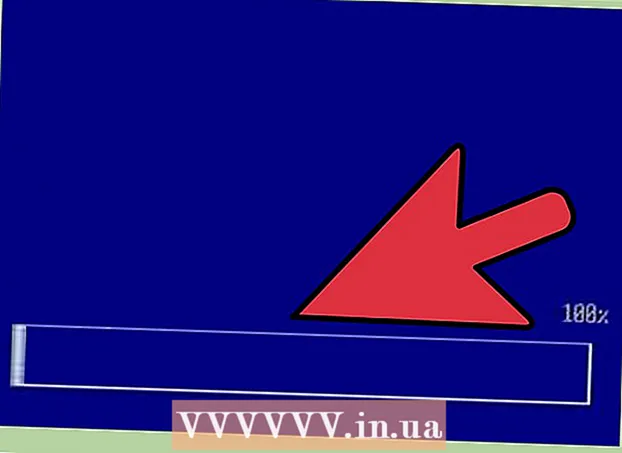
Indhold
- Trin
- Metode 1 af 2: Formater den bærbare computer fra installations -cd'erne
- Metode 2 af 2: Formater den bærbare computer ved hjælp af gendannelsespartitionen
- Advarsler
Hvis din bærbare computer er blevet angrebet af en virus, og der går noget galt med den, selv efter at du er kommet af med virussen, kan det være værd at formatere den. Da formatering helt sletter indholdet på harddisken, er dette den mest pålidelige og effektive måde at rense din computer på. Proceduren for formatering af en bærbar computer er meget enkel i dag. Producenter giver ejeren en kopi af operativsystemet (OS) sammen med drivere og hjælpeprogrammer eller opretter en gendannelsespartition på harddisken. Før du fortsætter med formateringen, skal du dog overføre alle data til en ekstern harddisk, cd eller dvd, ellers mister du dem.
Trin
Metode 1 af 2: Formater den bærbare computer fra installations -cd'erne
 1 Sikkerhedskopier din harddisk. Formatering af din bærbare computer vil resultere i tab af alle oplysninger, der er gemt på den, så hvis du vil beholde den, skal du omskrive harddiskens indhold til en ekstern harddisk, cd eller dvd.
1 Sikkerhedskopier din harddisk. Formatering af din bærbare computer vil resultere i tab af alle oplysninger, der er gemt på den, så hvis du vil beholde den, skal du omskrive harddiskens indhold til en ekstern harddisk, cd eller dvd.  2 Bestem hvilken metode til systemgendannelse, der leveres af producenten. Hvis du fik installations -cd'er med din bærbare computer, skal du bruge dem. Hvis du ikke modtog nogen diske med din bærbare computer, indeholder den sandsynligvis en gendannelsespartition, i så fald skal du bruge den anden metode.
2 Bestem hvilken metode til systemgendannelse, der leveres af producenten. Hvis du fik installations -cd'er med din bærbare computer, skal du bruge dem. Hvis du ikke modtog nogen diske med din bærbare computer, indeholder den sandsynligvis en gendannelsespartition, i så fald skal du bruge den anden metode.  3 Indsæt operativsystemdisken i dit CD / DVD -drev. Det starter normalt automatisk og åbner en menu eller et vindue med et udvalg af muligheder. Vælg muligheden for at installere et nyt operativsystem.
3 Indsæt operativsystemdisken i dit CD / DVD -drev. Det starter normalt automatisk og åbner en menu eller et vindue med et udvalg af muligheder. Vælg muligheden for at installere et nyt operativsystem. - Hvis disken ikke starter automatisk, skal du dobbeltklikke for at åbne "Denne computer", højreklikke på ikonet for disken med OS og vælge "Autoplay".
 4 Vent, mens disken beder dig om at tage det næste trin. Hvis du bevæger dig væk fra computeren et stykke tid, standser processen i det øjeblik, hvor brugervalg er påkrævet. Følg vejledningen, vær tålmodig, og undgå fristelsen til at blande dig i processen. Dette kan tage et par minutter.
4 Vent, mens disken beder dig om at tage det næste trin. Hvis du bevæger dig væk fra computeren et stykke tid, standser processen i det øjeblik, hvor brugervalg er påkrævet. Følg vejledningen, vær tålmodig, og undgå fristelsen til at blande dig i processen. Dette kan tage et par minutter. - Hvis du formaterer din bærbare computers harddisk, skal du acceptere standardindstillingerne, når du bliver bedt om det af installationsdisken.
 5 Vent på, at installationsprocessen er fuldført. Når installationen af operativsystemet er fuldført, viser skærmen et helt rent skrivebord.
5 Vent på, at installationsprocessen er fuldført. Når installationen af operativsystemet er fuldført, viser skærmen et helt rent skrivebord.
Metode 2 af 2: Formater den bærbare computer ved hjælp af gendannelsespartitionen
 1 Genstart din bærbare computer. Mens computeren starter, skal du trykke på F10 -tasten på dit tastatur flere gange i træk. Som følge heraf vises en menu foran dig, som giver dig en rettelse eller gendannelse (format og genstart).
1 Genstart din bærbare computer. Mens computeren starter, skal du trykke på F10 -tasten på dit tastatur flere gange i træk. Som følge heraf vises en menu foran dig, som giver dig en rettelse eller gendannelse (format og genstart).  2 Vælg muligheden for at installere et nyt operativsystem. Fordelen ved denne metode er, at du ikke behøver at gøre andet. Gendannelsespartitionen formaterer den alene, genstarter operativsystemet, installerer de nødvendige drivere og programmer, der følger med din bærbare computer.
2 Vælg muligheden for at installere et nyt operativsystem. Fordelen ved denne metode er, at du ikke behøver at gøre andet. Gendannelsespartitionen formaterer den alene, genstarter operativsystemet, installerer de nødvendige drivere og programmer, der følger med din bærbare computer.  3 Vent på, at installationsprocessen er fuldført. Det varer normalt omkring 30 minutter.
3 Vent på, at installationsprocessen er fuldført. Det varer normalt omkring 30 minutter.
Advarsler
- Når du formaterer din bærbare computer, skal du huske, at harddisken bliver helt tørret ren, og et nyt operativsystem vil blive installeret på den. Alle dine data går uigenkaldeligt tabt, så lav en sikkerhedskopi til et eksternt medium, før du formaterer. Husk, at når processen først er begyndt og har nået et bestemt stadie, er der ingen vej tilbage. Selvom du skifter mening, vil du ikke kunne gendanne dine data, og dit gamle operativsystem vil blive slettet helt.



